As traduções são geradas por tradução automática. Em caso de conflito entre o conteúdo da tradução e da versão original em inglês, a versão em inglês prevalecerá.
A maneira mais fácil de começar a usar conexões é configurar uma conexão que associe seu repositório de origem de terceiros aos seus AWS recursos. Se você quisesse conectar seu pipeline a uma AWS fonte, como CodeCommit, você se conectaria a ele como uma ação de origem. No entanto, se você tiver um repositório externo, será necessário criar uma conexão para associar seu repositório ao pipeline. Neste tutorial, você configura uma conexão com seu repositório do Bitbucket e seu pipeline.
Nesta seção, você usa conexões com:
-
AWS CodePipeline: nestas etapas, você cria um pipeline com seu repositório do Bitbucket como a origem do pipeline.
-
Amazon CodeGuru Reviewer: Em seguida, você associa seu repositório Bitbucket às suas ferramentas de feedback e análise no Reviewer. CodeGuru
Tópicos
Pré-requisitos
Antes de começar, conclua as etapas em Configurar. Você também precisa de um repositório de origem de terceiros que queira conectar aos seus AWS serviços e permitir que a conexão gerencie a autenticação para você. Por exemplo, talvez você queira conectar um repositório do Bitbucket aos seus AWS serviços que se integram aos repositórios de origem.
-
Crie um repositório do Bitbucket com sua conta Bitbucket.
-
Tenha suas credenciais do Bitbucket em mãos. Quando você usa o AWS Management Console para configurar uma conexão, você é solicitado a entrar com suas credenciais do Bitbucket.
Etapa 1: Editar o arquivo de origem
Quando você cria seu repositório do Bitbucket, um arquivo README.md está incluído, o qual você deverá editar.
-
Faça login no seu repositório do Bitbucket e escolha Source (Origem).
-
Selecione o arquivo
README.mde escolha Edit (Editar) na parte superior da página. Exclua o texto existente e adicione o texto a seguir.This is a Bitbucket repository! -
Selecione Confirmar.
Certifique-se de que o arquivo
README.mdesteja no nível raiz do repositório.
Etapa 2: Criar o pipeline
Nesta seção, você criará um pipeline com as seguintes ações:
-
Um estágio de origem com uma conexão com seu repositório do Bitbucket e ação.
-
Um estágio de construção com uma ação de AWS CodeBuild construção.
Criar um pipeline com o assistente
-
Faça login no CodePipeline console em https://console.aws.amazon.com/codepipeline/
. -
Na página Welcome (Bem-vindo), Getting started (Conceitos básicos) ou Pipelines, selecione Create pipeline (Criar pipeline).
-
Em Step 1: Choose pipeline settings (Etapa 1: selecionar as configurações do pipeline), em Pipeline name (Nome do pipeline), insira
MyBitbucketPipeline. -
Em Service role (Função do serviço), selecione New service role (Nova função de serviço).
nota
Se você optar por usar sua função de CodePipeline serviço existente, certifique-se de ter adicionado a permissão do
codeconnections:UseConnectionIAM à sua política de função de serviço. Para obter instruções sobre a função de CodePipeline serviço, consulte Adicionar permissões à função CodePipeline de serviço. -
Em Configurações avançadas mantenha os padrões. Em Artifact store (Armazenamento de artefatos), selecione Default location (Local padrão) para usar o armazenamento de artefatos padrão, como o bucket de artefatos do Amazon S3 designado como padrão, para o pipeline na região que você selecionou.
nota
Este não é o bucket de origem para seu código-fonte. Este é o armazenamento de artefatos para o pipeline. Um armazenamento de artefatos separado, como um bucket do S3, é necessário para cada pipeline.
Escolha Próximo.
-
Na página Step 2: Add source stage (Etapa 2: Adicionar um estágio de origem), adicione um estágio de origem:
-
Em Source provider (Provedor de origem), escolha Bitbucket.
-
Em Connection (Conexão), escolha Connect to Bitbucket (Conectar a Bitbucket).
-
Na página Connect to Bitbucket (Conectar ao Bitbucket), em Connection name (Nome da conexão), digite o nome da conexão que deseja criar. O nome ajuda você a identificar essa conexão posteriormente.
Em Bitbucket apps (Aplicações do Bitbucket), escolha Install a new app (Instalar uma nova aplicação).
-
Na página de instalação do aplicativo, uma mensagem mostra que o AWS CodeStar aplicativo está tentando se conectar à sua conta do Bitbucket. Escolha Conceder acesso. Depois de autorizar a conexão, seus repositórios no Bitbucket são detectados e você pode optar por associar um ao seu AWS recurso.
-
O ID de conexão para sua nova instalação é exibido. Escolha Complete connection (Conexão completa). Você retornará ao CodePipeline console.
-
Em Repository name (Nome do repositório), selecione o nome do seu repositório do Bitbucket.
-
Em Branch name (Nome da ramificação), escolha a ramificação para seu repositório.
-
Assegure-se de que a opção Iniciar o pipeline na alteração do código-fonte esteja selecionada.
-
Em Formato do artefato de saída, escolha uma das seguintes opções: CodePipeline padrão.
-
Escolha CodePipeline default para usar o formato zip padrão para artefatos no pipeline.
-
Selecione Clone completo para incluir metadados do Git sobre o repositório de artefatos no pipeline. Isso só é suportado para CodeBuild ações.
-
Escolha Próximo.
-
-
Em Add build stage (Adicionar estágio de compilação), adicione um estágio de compilação:
-
Em Build provider (Provedor de compilação), escolha AWS CodeBuild. Permita que Region (Região) seja definida para a região do pipeline.
-
Escolha Criar projeto.
-
Em Nome do projeto, insira um nome para esse projeto de compilação.
-
Em Environment image (Imagem do ambiente), escolha Managed image (Imagem gerenciada). Para Operating system, selecione Ubuntu.
-
Em Runtime (Tempo de execução), selecione Standard (Padrão). Para Imagem, escolha: 5.0aws/codebuild/standard.
-
Em Service role (Função de serviço), selecione New service role (Nova função de serviço).
-
Em Buildspec, para Build specifications (Especificações da compilação), escolha Insert build commands (Inserir comandos de compilação). Selecione Switch to editor (Alternar para o editor) e cole o seguinte em Build commands (Comandos de compilação):
version: 0.2 phases: install: #If you use the Ubuntu standard image 2.0 or later, you must specify runtime-versions. #If you specify runtime-versions and use an image other than Ubuntu standard image 2.0, the build fails. runtime-versions: nodejs: 12 # name: version #commands: # - command # - command pre_build: commands: - ls -lt - cat README.md # build: #commands: # - command # - command #post_build: #commands: # - command # - command #artifacts: #files: # - location # - location #name: $(date +%Y-%m-%d) #discard-paths: yes #base-directory: location #cache: #paths: # - paths -
Escolha Continuar para CodePipeline. Isso retorna ao CodePipeline console e cria um CodeBuild projeto que usa seus comandos de compilação para configuração. O projeto de compilação usa uma função de serviço para gerenciar as permissões do AWS serviço. Essa etapa pode levar alguns minutos.
-
Escolha Próximo.
-
-
Na página Step 4: Add deploy stage (Etapa 4: adicionar estágio de implantação), escolha Skip deploy stage (Ignorar estágio de implantação) e aceite a mensagem de aviso ao clicar novamente em Skip (Ignorar). Escolha Próximo.
-
Em Step 5: Review (Etapa 5: revisar), escolha Create pipeline (Criar pipeline).
-
Quando seu pipeline é criado com êxito, uma execução de pipeline é iniciada.
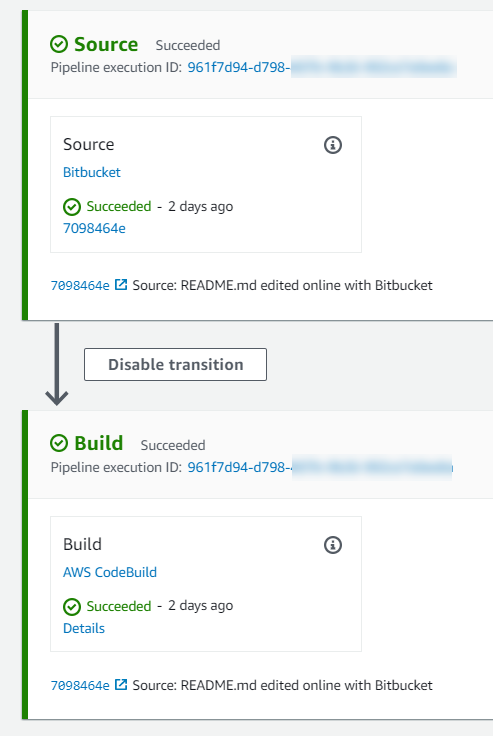
-
Em seu estágio de construção bem-sucedido, escolha Details (Detalhes).
Em Detalhes da execução, veja a saída da CodeBuild compilação. Os comandos geram o conteúdo do arquivo
README.mdda seguinte forma:This is a Bitbucket repository!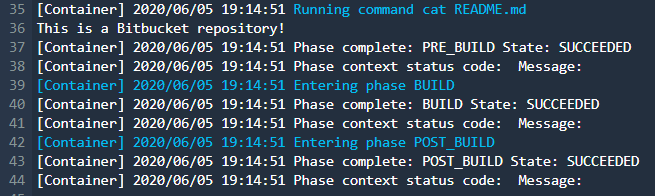
Etapa 3: associar seu repositório ao Reviewer CodeGuru
Depois de criar uma conexão, você pode usar essa conexão para todos os seus AWS recursos na mesma conta. Por exemplo, você pode usar a mesma conexão do Bitbucket para uma ação de CodePipeline origem em um pipeline e para a análise de confirmação do seu repositório no CodeGuru Reviewer.
-
Faça login no console do CodeGuru Reviewer.
-
Em CodeGuru Revisor, escolha Associar repositório.
O assistente de uma página é aberto.
-
Em Select source provider (Selecionar provedor de origem), escolha Bitbucket.
-
Em Conectar ao Bitbucket (com AWS CodeConnections), escolha a conexão que você criou para seu pipeline.
-
Em Local do repositório, escolha o nome do repositório do Bitbucket e escolha Associar.
Você pode continuar a configurar revisões de código. Para obter mais informações, consulte Conectando-se ao Bitbucket para associar um repositório ao CodeGuru Reviewer no Guia do usuário do Amazon CodeGuru Reviewer.